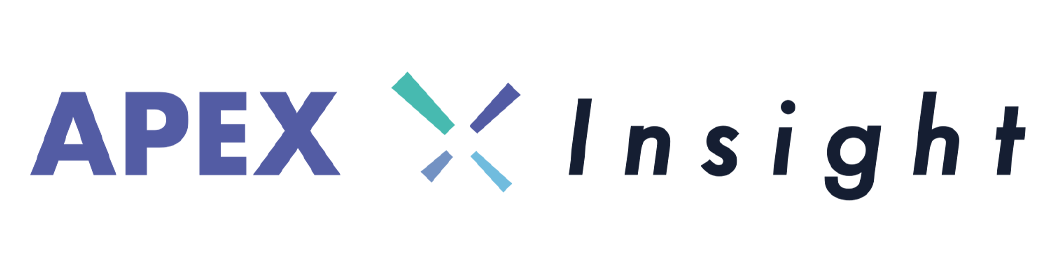一つのUstreamアカウントで複数台のLiveShellを運用する方法


Ustreamって……高いんですね。
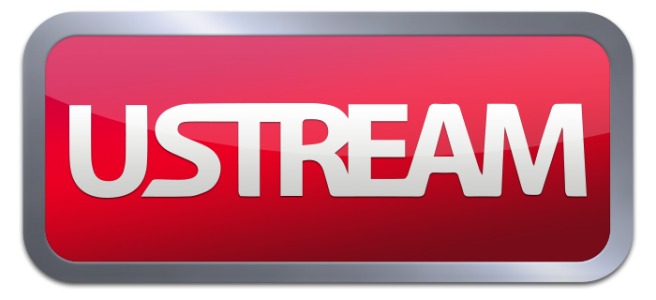
Youtubeとかと比べても若干長い動画広告 これを消すのをアドフリーと言うそうです。
消すためには有料会員になる必要があります。(その他オプションも付随)
100のべ視聴時間 月額9,800円
調べてみますとのべ視聴時間とは100人の人が1時間その番組を視聴する事だそうです。
高い……高すぎる。でも企業で配信するとなると広告ありですとちょっと不恰好ですね。
今回お問い合わせを頂きましたのでLiveShell×Ustreamこのベタな組み合わせの
効果的な使い方について書いてみます。
極力予算を押さえて配信
そらもう当然の事です。一番安いアカウントで月額9,800円。
ちなみにスタンダードプランで月額98,000円!!(8000のべ時間だそうです)
更に上のフルパッケージ これはなんと198,000円!!(20000のべ時間)
なんともコメントしづらい価格です。これはアカウント単位の金額ですので複数取得すると
それぞれ料金が発生してしまいます。
ちなみに今回のお問い合わせはざっくり書きますと
『1つの有料アカウントを用いて、複数の会場で同時配信を行いたい』
LiveShellとカメラは複数ある状況です。但しアカウントはスタンダードプラン1つ。
結論から言いますと 出来ます
チャンネルをまずは複数作成します

ポイントとなるのはアカウント内で作成するチャンネルです。
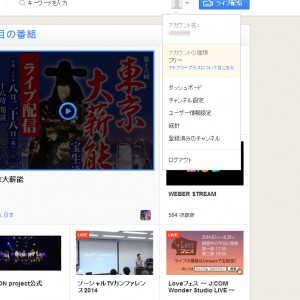
Ustreamのチャンネル設定からチャンネルを追加していきます。

で、増えたチャンネルを
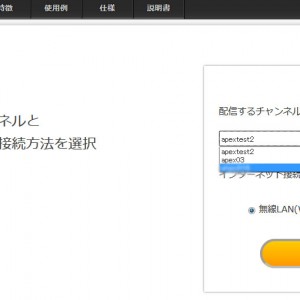
選択してあげればOKです。チャンネルを増やしてから設定しないと選択が出来ないので注意です!!
LiveShellのアカウント1つに対してLiveShellは1台まで
初期設定に必要なダッシュボードがアカウント毎に紐づいてしまうのでチャンネルを変えると
そこまで使っていたチャンネルは終了してしまいます。
そこでLiveShellのサイトでアカウントを配信する台数分取得してください。
LiveShell1台に対して1つのアカウントなので何も不思議な事はありません。
作成したLiveShellアカウントでログインし、各個体毎にPINコードを入力、Ustreamアカウントは共通。
チャンネルは分けましょう!!
また同じパソコンで設定する場合、同一ブラウザで開くと前回のログイン情報を参照し、自動的に直前まで
繋いでいたダッシュボードに飛ばされてしまいます。
別のブラウザで開くか、プライベートモード等ログイン情報を参照しない方法で新たにログインしてください。
いかんせんCelevoさんの製品は便利なんですがサポートが少ないので右往左往する事が多いです・・・。
チャンネルが選択できるという表記があると、特に制限もなく出来そうなもんですが勘違いしがちな制約が多かったです。
半分ぐらい私の備忘録ですが、どこかで誰かのお役に立てれば幸いです。